CSS实现开关按钮的例子
我们将使用纯css打造一些切换开关并使其拥有类似于checkbox的用户体验。
很多时候我们都需要用户通过勾选/取消checkbox来表明他们对一些问题的答案。我们设置了一个标签,一个checkbox,并在提交表单后获取checkbox值,以查看用户是否已经选中或取消选中该checkbox。我们都知道默认的的checkbox长啥样,而且还不能通过纯CSS的方式来设置checkbox的样式。这种元素的样式由每个浏览器引擎单独管理(每个浏览器下面checkbox的样式都可能不一样)。于是,有一个更统一的界面岂不是会更好?
不要急!一个小小的CSS技巧可以帮助我们解决这个问题。通过将:checkded, :before和:after伪类结合到我们的checkbox上,我们可以实现一些漂亮并拥有平滑过渡效果的切换型开关。没有黑魔法...仅仅是CSS的魅力。下面让我们开始吧。
html
需要用到的HTML并不是我们之前没见过的,也就是一个标准的checkbox结合一个label。我们用一个div将checkox和label包裹起来,并给这个div添加了一个switch的样式类。
label的样式则会使用input + label选择器来定位,那样label就不需要自己的样式类名了。现在让我们来看下下面的HTML结构:
<div class="switch">
<input id="cmn-toggle-1" class="cmn-toggle cmn-toggle-round" type="checkbox">
<label for="cmn-toggle-1"></label>
</div>
<div class="switch">
<input id="cmn-toggle-4" class="cmn-toggle cmn-toggle-round-flat" type="checkbox">
<label for="cmn-toggle-4"></label>
</div>
<div class="switch">
<input id="cmn-toggle-7" class="cmn-toggle cmn-toggle-yes-no" type="checkbox">
<label for="cmn-toggle-7" data-on="Yes" data-off="No"></label>
</div>
这里没什么特别的。对于CSS,我们希望真实的checkbox被隐藏在屏幕和视线之外。基本上所有的样式都被加在label上。这样做很方便,因为点击label实际上会勾选/取消勾选checkbox。我们将用下面的CSS来实现切换开关:
.cmn-toggle {
position: absolute;
margin-left: -9999px;
visibility: hidden;
}
.cmn-toggle + label {
display: block;
position: relative;
cursor: pointer;
outline: none;
user-select: none;
}样式一
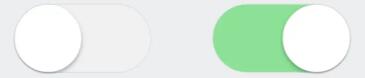
此时label充当容器的角色,并拥有宽和高。我们还给它设置了一个背景颜色来模拟我们的切换开关的边界。:before元素模拟开关内部的浅灰色区域(开关打开时背景颜色会过渡到绿色)。:after元素才是真正的圆形开关,它的层级高于一切,在点击时的时候它将从左滑动到右。我们将给:after元素添加一个box-shadow使它看起来更加立体。当input接受:checked伪类时,我们将平滑的改变:before元素的背景颜色和:after元素的位置。CSS如下:
input.cmn-toggle-round + label {
padding: 2px;
width: 120px;
height: 60px;
background-color: #dddddd;
border-radius: 60px;
}
input.cmn-toggle-round + label:before,
input.cmn-toggle-round + label:after {
display: block;
position: absolute;
top: 1px;
left: 1px;
bottom: 1px;
content: "";
}
input.cmn-toggle-round + label:before {
right: 1px;
background-color: #f1f1f1;
border-radius: 60px;
transition: background 0.4s;
}
input.cmn-toggle-round + label:after {
width: 58px;
background-color: #fff;
border-radius: 100%;
box-shadow: 0 2px 5px rgba(0, 0, 0, 0.3);
transition: margin 0.4s;
}
input.cmn-toggle-round:checked + label:before {
background-color: #8ce196;
}
input.cmn-toggle-round:checked + label:after {
margin-left: 60px;
}样式二
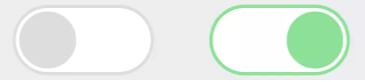
接下来的这个例子和上面的例子非常相似,主要的区别在于它的外观表现。它符合现代网站平滑扁平化趋势,但是就功能而言和例1一样。下面的CSS仅仅改变了toggle的表现风格,其他的都是一样的。
input.cmn-toggle-round-flat + label {
padding: 2px;
width: 120px;
height: 60px;
background-color: #dddddd;
border-radius: 60px;
transition: background 0.4s;
}
input.cmn-toggle-round-flat + label:before,
input.cmn-toggle-round-flat + label:after {
display: block;
position: absolute;
content: "";
}
input.cmn-toggle-round-flat + label:before {
top: 2px;
left: 2px;
bottom: 2px;
right: 2px;
background-color: #fff;
border-radius: 60px;
transition: background 0.4s;
}
input.cmn-toggle-round-flat + label:after {
top: 4px;
left: 4px;
bottom: 4px;
width: 52px;
background-color: #dddddd;
border-radius: 52px;
transition: margin 0.4s, background 0.4s;
}
input.cmn-toggle-round-flat:checked + label {
background-color: #8ce196;
}
input.cmn-toggle-round-flat:checked + label:after {
margin-left: 60px;
background-color: #8ce196;
}样式三
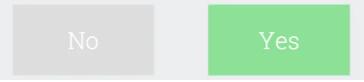
现在,我们要做一点不一样的事了。我们将会创建一个翻转风格的switcher开关。默认视图为灰色,并显示“No”(或任何表示未选中的内容),勾选后的视图则为绿色,并显示“Yes”。当点击label时,swithcer会沿Y轴翻转180度。我们将使用“data-attributes”来填充未选中/已选中时内容。这些“data-attributes”在HTML中由“data-on”和“data-off”指定,他们将分别填充到:after和:before两个伪元素中。请注意:after伪元素中的backface-visiibility属性,由于起点是-180度,通过这个属性可以隐藏背面的内容。
input.cmn-toggle-yes-no + label {
padding: 2px;
width: 120px;
height: 60px;
}
input.cmn-toggle-yes-no + label:before,
input.cmn-toggle-yes-no + label:after {
display: block;
position: absolute;
top: 0;
left: 0;
bottom: 0;
right: 0;
color: #fff;
font-family: "Roboto Slab", serif;
font-size: 20px;
text-align: center;
line-height: 60px;
}
input.cmn-toggle-yes-no + label:before {
background-color: #dddddd;
content: attr(data-off);
transition: transform 0.5s;
backface-visibility: hidden;
}
input.cmn-toggle-yes-no + label:after {
background-color: #8ce196;
content: attr(data-on);
transition: transform 0.5s;
transform: rotateY(180deg);
backface-visibility: hidden;
}
input.cmn-toggle-yes-no:checked + label:before {
transform: rotateY(180deg);
}
input.cmn-toggle-yes-no:checked + label:after {
transform: rotateY(0);
}浏览器兼容性
上面的这些在浏览器兼容方面的要求是,IE8及以下的浏览器不能识别:checked伪类,因此你需要检测浏览器,如果是老旧的IE,则直接回退到原始的checkbox,css transitions 属性不支持IE9及以下浏览器,但这仅仅会影响切换过程中的过渡部分,除此之外没有其他毛病能够正常工作。
总结
这是一个关于一些很好的CSS切换开关示例!这种技术使得一切完全复合语义,不会增加任何疯狂的标记,并且用纯CSS就可以完成。当然,你需要注意浏览器兼容性情况,但是你可以使用条件样式来兼容旧版浏览器,使用上面提到的例子,并不会产生什么不足之处。
本文内容仅供个人学习、研究或参考使用,不构成任何形式的决策建议、专业指导或法律依据。未经授权,禁止任何单位或个人以商业售卖、虚假宣传、侵权传播等非学习研究目的使用本文内容。如需分享或转载,请保留原文来源信息,不得篡改、删减内容或侵犯相关权益。感谢您的理解与支持!
